Copiando o Cartão de ID para Ajuste em Página Única
Você pode copiar o original de cartão como um cartão de ID em uma única folha de papel de forma consecutiva.
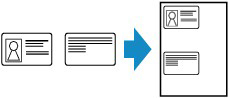
-
Selecione
 Copiar (Copy) na tela INÍCIO.
Copiar (Copy) na tela INÍCIO. -
Selecione
 Cópia carteira id. (ID card copy)
Cópia carteira id. (ID card copy) -
Verifique as instruções na tela e selecione OK.
-
Coloque o Cartão de ID com a frente voltada para baixo no vidro de exposição seguindo as instruções na tela e selecione OK.
-
Especifique as configurações como necessário.
Você pode especificar o número de cópias na tela de Cópia em espera.
Para obter mais informações sobre a configuração de itens:
 Nota
Nota-
Se você selecionar Visualizar (Preview) na tela de configurações de impressão, poderá verificar os resultados de impressão na frente.
-
-
Pressione o botão Colorido (Color) para fazer cópias em cores ou Preto (Black) para fazer cópias em preto e branco.
Quando a frente for digitalizada, será exibida a tela abaixo.
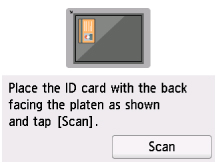
-
Coloque o Cartão de ID com a parte de trás voltada para baixo no vidro de exposição seguindo as instruções na tela e selecione Digitalizar (Scan).
A impressora começa o procedimento de cópia.
Remova o cartão de ID da exposição depois que a cópia for concluída.
Usando a Tela de Visualização para Verificar o Resultado da Impressão na Frente
Selecionando Visualizar (Preview) na tela de configurações de impressão na etapa 7 mostra a tela de visualização e você pode verificar o resultado de impressão na frente.
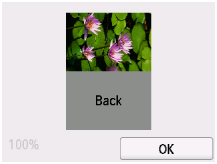
Selecionar OK na tela de visualização retorna à tela configurações de impressão.
Pressione o botão Colorido (Color) ou Preto (Black) para dar início à digitalização da frente.

